电脑显示屏图标特别大怎么调整 电脑屏幕显示的图标突然变大了是怎么回事
电脑显示屏图标特别大怎么调整?当我们打开电脑,突然发现屏幕上的图标变得异常巨大,我们可能会感到困惑和不知所措,这种情况很可能是由于我们在不经意间调整了显示设置或者电脑遇到了一些问题所导致的。不过不用担心我们可以通过简单的调整来解决这个问题,恢复正常的屏幕显示。下面将为大家介绍几种常见的解决方法,帮助大家解决这一问题。
方法如下:
1.先易后难:
首先,使用鼠标右键点击桌面空白处→查看→这里有 大图标、中等图标、小图标三个选项,点选中等图标或者小图标即可。
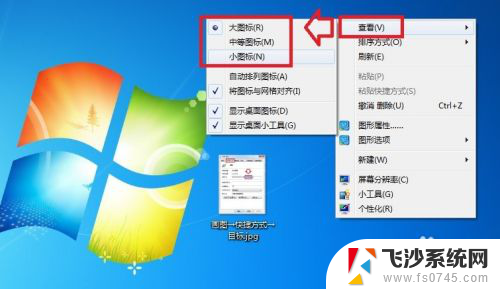
2.如果不是这个原因,那就是屏幕的分辨率可能设置有误。使用鼠标右键点击桌面空白处→屏幕分辨率
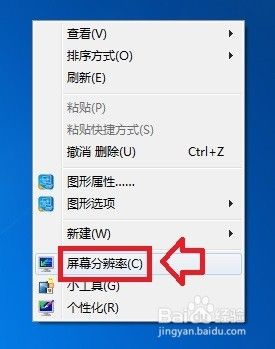
3.通常屏幕分别率在800×600状态,可能会有这样的异常情况。
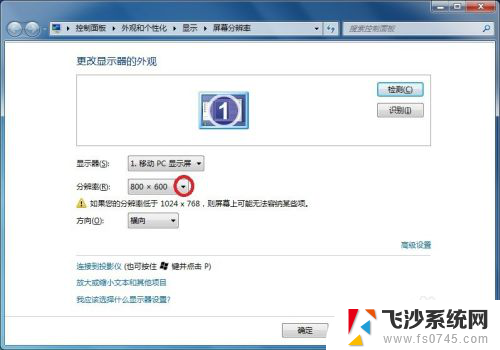
4.调整的步骤是:点击右边的下拉箭头▼使用和屏幕匹配的分辨率。
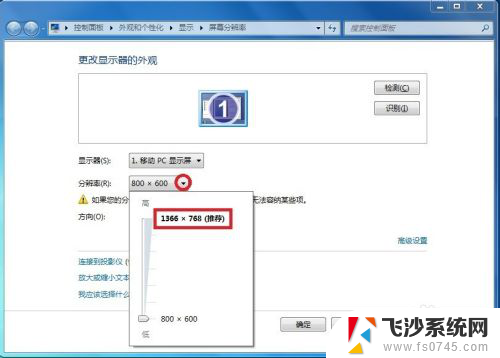
5.在弹出的菜单中通常是推荐的最合适→应用。
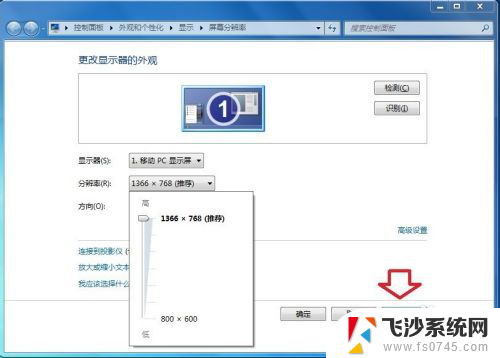
6.确认之后,会有一会儿黑屏,然后还有提示对话框,选择保留更改、还原(倒计时)
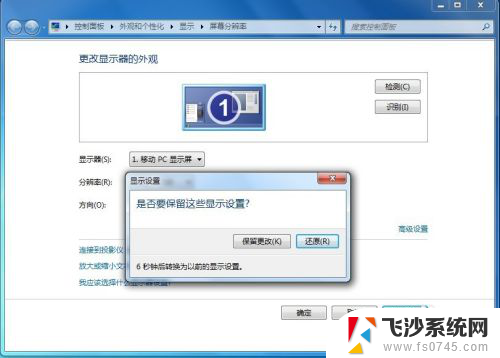
7.如果还不是这个原因,那就是显卡设备的驱动程序异常引起的。这种状态往往在更新完显卡驱动程序之后产生的。及时返回驱动即可。开始→控制面板→系统
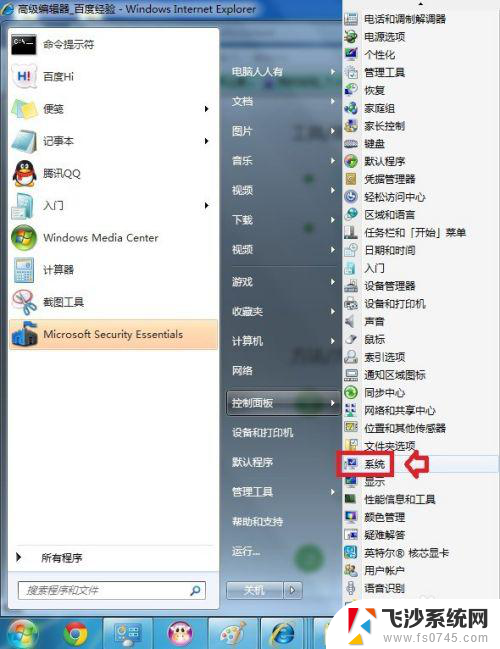
8.系统→设备管理器
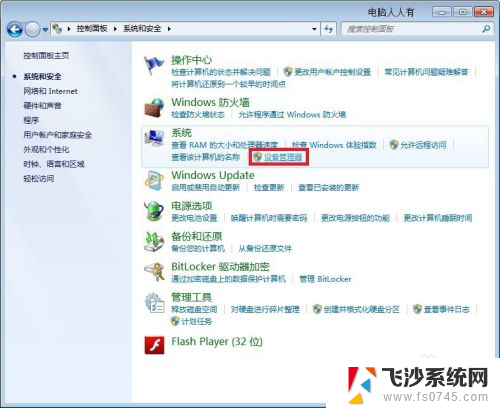
9.如果显卡适配器里面有黄色警示号,那就是该设备异常。
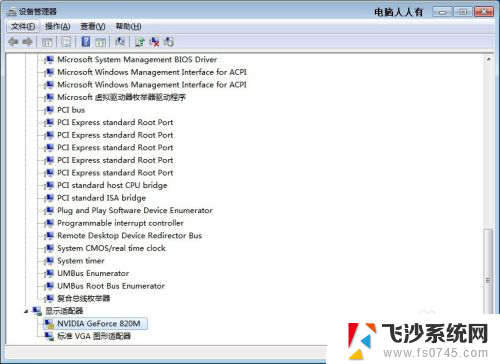
10.右键点击显卡设备→属性
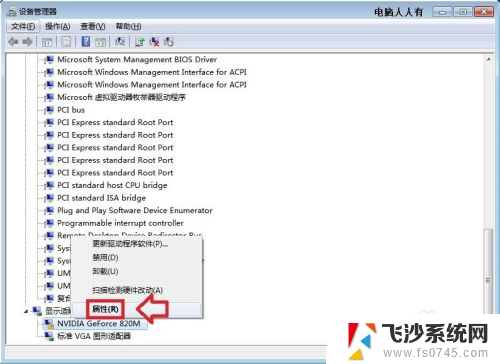
11.回滚驱动程序→按照提示返回驱动程序→重启电脑即可。
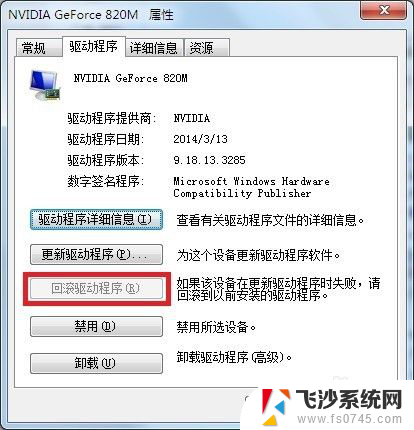
12.如果,这个回滚操作不解决问题,那就需要使用匹配的显卡驱动程序再更新了。
其实,只要是Windows7以上的操作系统。驱动异常,系统自带,保持联网,自动更新。
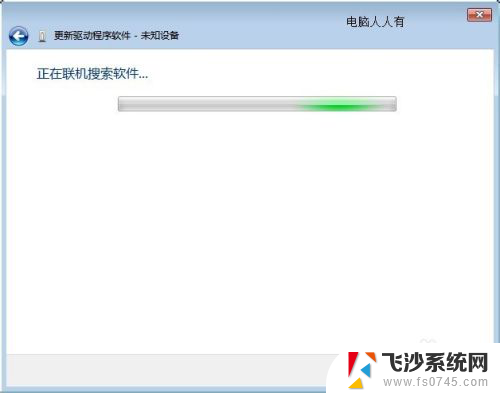
以上就是关于电脑显示屏图标特别大怎么调整的全部内容,如果你遇到相同情况,可以按照以上方法来解决。
电脑显示屏图标特别大怎么调整 电脑屏幕显示的图标突然变大了是怎么回事相关教程
-
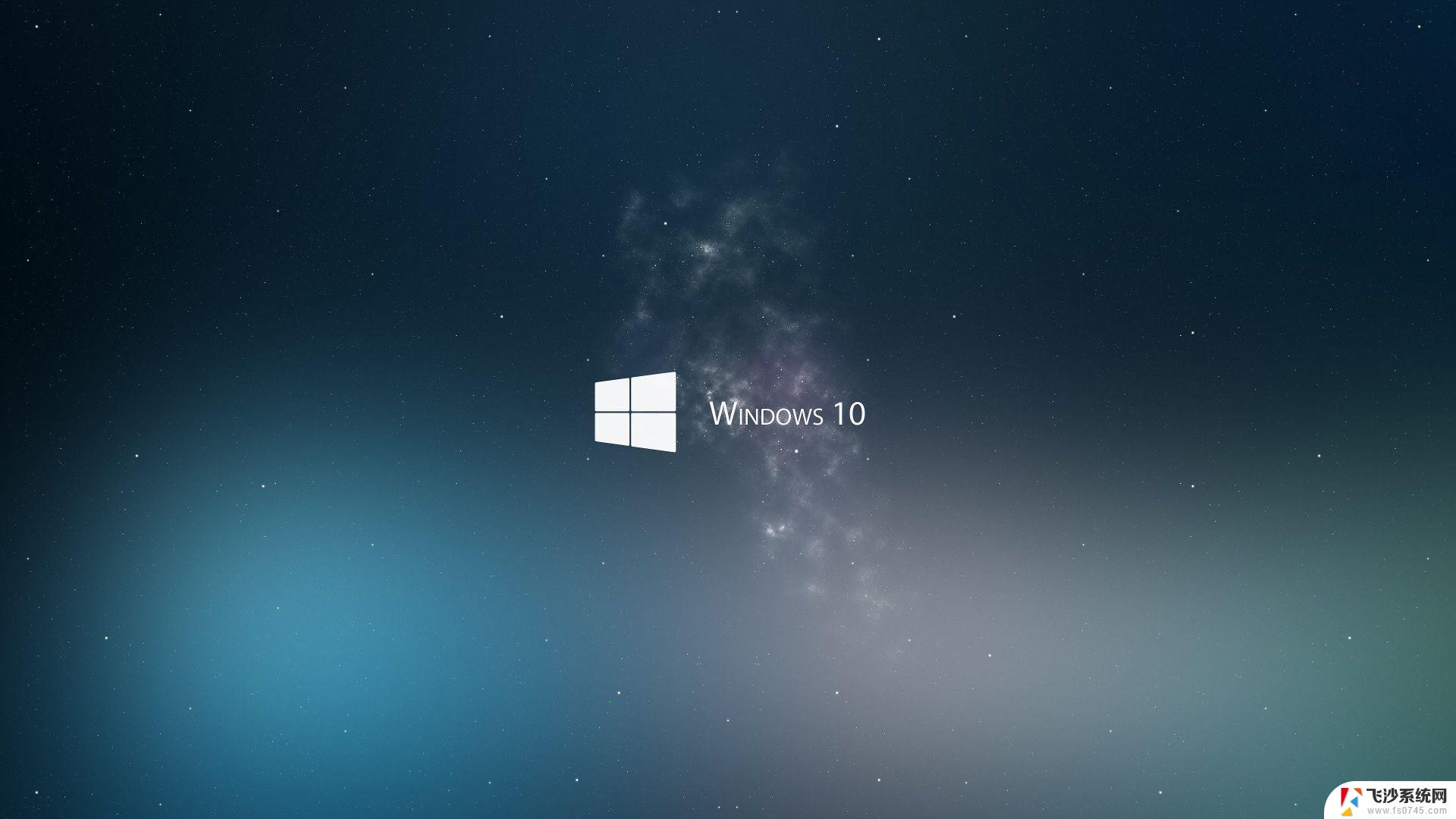 win桌面屏幕变的很大 桌面图标突然变大了怎么回事
win桌面屏幕变的很大 桌面图标突然变大了怎么回事2024-10-12
-
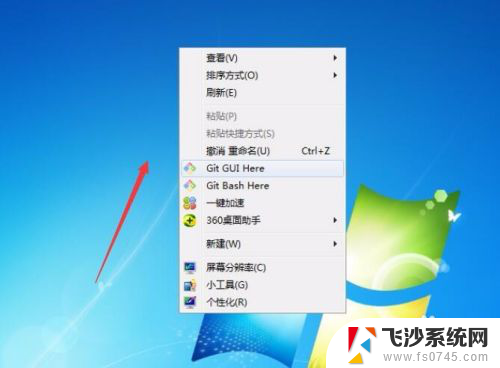 怎么调整图标大小 电脑屏幕上的图标如何调整大小
怎么调整图标大小 电脑屏幕上的图标如何调整大小2023-12-05
-
 电脑屏幕怎么变大 怎样调整电脑屏幕显示大小
电脑屏幕怎么变大 怎样调整电脑屏幕显示大小2023-12-21
-
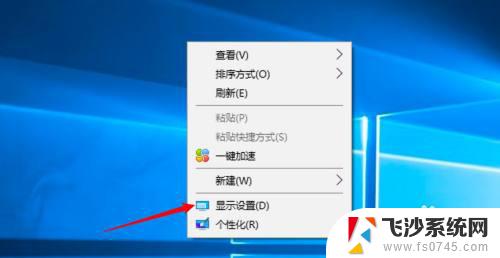 电脑屏幕显示怎么变大 电脑屏幕整体显示变大怎么调整
电脑屏幕显示怎么变大 电脑屏幕整体显示变大怎么调整2023-10-15
- 桌面屏幕变大怎么缩小 电脑屏幕显示太大怎么调整
- 如何调节图标大小 怎样调整电脑屏幕上的图标大小
- 如何调整电脑图标大小 电脑屏幕图标大小调整方法
- 电脑桌面图标大小调整 电脑屏幕图标大小如何调整
- 电脑屏幕显示变大了怎么还原 电脑屏幕软件变大了怎么调整
- 如何改变电脑显示屏大小 电脑显示屏大小如何调整
- 电脑如何硬盘分区合并 电脑硬盘分区合并注意事项
- 连接网络但是无法上网咋回事 电脑显示网络连接成功但无法上网
- 苹果笔记本装windows后如何切换 苹果笔记本装了双系统怎么切换到Windows
- 电脑输入法找不到 电脑输入法图标不见了如何处理
- 怎么卸载不用的软件 电脑上多余软件的删除方法
- 微信语音没声音麦克风也打开了 微信语音播放没有声音怎么办
电脑教程推荐
- 1 如何屏蔽edge浏览器 Windows 10 如何禁用Microsoft Edge
- 2 如何调整微信声音大小 怎样调节微信提示音大小
- 3 怎样让笔记本风扇声音变小 如何减少笔记本风扇的噪音
- 4 word中的箭头符号怎么打 在Word中怎么输入箭头图标
- 5 笔记本电脑调节亮度不起作用了怎么回事? 笔记本电脑键盘亮度调节键失灵
- 6 笔记本关掉触摸板快捷键 笔记本触摸板关闭方法
- 7 word文档选项打勾方框怎么添加 Word中怎样插入一个可勾选的方框
- 8 宽带已经连接上但是无法上网 电脑显示网络连接成功但无法上网怎么解决
- 9 iphone怎么用数据线传输文件到电脑 iPhone 数据线 如何传输文件
- 10 电脑蓝屏0*000000f4 电脑蓝屏代码0X000000f4解决方法